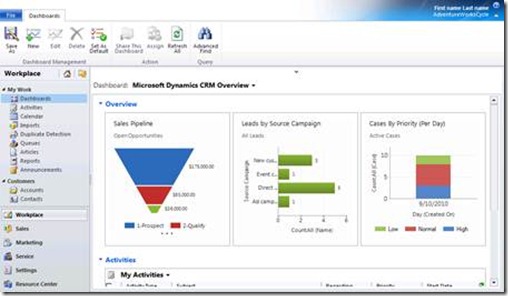Microsoft CRM 2011 Beta - 1ª Parte - Instalação
A partir de 09 de setembro os usuários poderão baixar a versão beta da nova geração do CRM, entitulada Microsoft Dynamics CRM 2011. Este lançamento é um marco importante para o mercado, uma vez que as versões Online e On-premise estarão disponíveis para clientes e parceiros Dynamics aproveitarem as novas funcionalidades . Estes poderão cadastrar-se através de https://www.crm2011beta.com para avaliar e construir soluções baseadas nesta nova versão.
Microsoft Dynamics CRM 2011 Beta https://www.microsoft.com/downloads/details.aspx?FamilyID=0c7dcc45-9d41-4e2e-8126-895517b4274c&displaylang=en
Nos próximos passos utilizaremos a versão em inglês para instalação. Os pré-requisitos de instalação da versão beta do Dynamics CRM 2011 estão presentes também no Implementation Guide - Planning .
Requerimentos de Hardware para o servidor CRM
Component |
*Minimum |
*Recommended |
Processor |
x64 architecture or compatible dual-core 1.5 GHz processor |
Quad-core x64 architecture 2 GHz CPU or higher such as AMD Opteron or Intel Xeon systems |
Memory |
2-GB RAM |
8-GB RAM or more |
Hard disk |
10 GB of available hard disk space Note: Computers with more than 16GB of RAM will require more disk space for paging, hibernation, and dump files. |
40 GB or more of available hard disk space Note: Computers with more than 16GB of RAM will require more disk space for paging, hibernation, and dump files. |
Requerimentos de Hardware para o servidor SQL
Component |
*Minimum |
*Recommended |
Processor |
x64 architecture or compatible dual-core 1.5 GHz processor |
Quad-core x64 architecture 2 GHz CPU or higher such as AMD Opteron or Intel Xeon systems |
Memory |
4-GB RAM |
16-GB RAM or more |
Hard disk |
SAS RAID 5 or RAID 10 hard disk array |
SAS RAID 5 or RAID 10 hard disk array |
* Actual requirements and product functionality may vary based on your system configuration and operating system. The minimum and recommended requirements are based on 320-user load simulation tests.
Componentes instalados Caso não estejam instalados no servidor, os seguintes componentes serão instalados automaticamente em um processo CRM 2011 beta completo (opção Full Server – passo 10):
- Microsoft SQL Reporting Service Report Viewer Control
- Microsoft SQL Server Native Client
- Microsoft Application Error Reporting Tool
- Microsoft Visual C++ Runtime Library
- Windows Identity Foundation (WIF) Framework
- Windows Server 2008 Web Server Role
- Indexing Service
- Microsoft Chart Controls for Microsoft .NET Framework
- Windows Azure platform AppFabric SDK
- Windows PowerShell
- Microsoft URL Rewrite Module for IIS
- File Server Resource Manager
- Microsoft .NET Framework 4.0, which includes the following components:
- Microsoft .NET Framework
- Windows Workflow Foundation
- Windows Presentation Foundation
- Windows Communication Foundation
Passos para a instalação do CRM 2011 beta
1) Acceda ao Site de Download e baixe o arquivo CRM2011-server-ENU-amd64.exe
2) Execute este arquivo e extraia o conteúdo na pasta CRM5-Beta.
3) Em drive:\CRM5-Beta\server\amd64, execute setupserver.exe
4) Caso você tenha conexão com a Internet, escolha a opção Get updates for Microsoft Dynamics CRM para baixar a última atualização disponível.
5) Insira o Product Key disponível no arquivo Read me de instalação.
Microsoft Dynamics CRM Workgroup (5 CAL limit): FF2JM-QX9PG-HXT8M-MMHXG-4MF32
Microsoft Dynamics CRM Server (no CAL limit): 4FDTK-3HYV2-D9CCJ-4MF9Q-QJ32X
6) Instale os componentes requeridos, basta clicar em Install.
Note: Não é necessário acesso a internet para instalar estes componentes, os mesmos já estão presentes em diretórios dentro da pasta de instalação.
7) O instalador poderá interromper o processo caso seja necessário efetuar um Restart do servidor.
Caso sim, clique em Cancel e em Yes. Reinicie o servidor.
8) Após reiniciar o servidor, inicie os passos e finalize a instalação dos componentes requeridos.
9) Escolha um diretório para a instalação do CRM 2011.
10) Escolha a função de servidor CRM que será instalada. Uma nova função Deployment Administration Server foi adicionada para aumentar a escalabilidade do CRM em ambientes distribuídos.
Neste exemplo instalaremos todas as funções em um mesmo servidor.
Caso você selecionar uma outra função além de Full Server, nenhuma organização será criada, consequentemente nenhuma base de dados. Você deverá utilizar o Deployment Manager para tal fim.
Note: Dynamics CRM 2011 beta não há a opção de instalação Típica.
11) Escolha o servidor SQL onde serão instaladas as bases do CRM. Utilize a opção Create a new deployment para que uma nova instalação seja efetuada. Há também a opção para utilizar uma base de dados existente.
Note: Você poderá realizar um Upgrade de uma base existente da versão CRM 4.0 a partir deste ponto, utilizando a segunda opção.
Escolha uma Organizational Unit (OU) para criação dos quatro grupos de segurança do Active Directory.
Os grupos PrivReportingGroup, PrivUserGroup, SQLAccessGroup e ReportingGroup serão criados.
12) Escolha uma conta de segurança para utilização no Application Pool do CRM.
13) Escolha a localização do Web Site do CRM 2011. Caso desejar criar um novo Site, utilize a segunda opção e escolha uma porta de comunicação. Por padrão, a porta 5555 é sugerida.
14) Escolha o servidor que contém o E-mail Router.
15) Escolha o nome da Organização, assim como moeda padrão e um collation SQL.
16) Escolha o caminho do Report Server. Caso tenha dúvida sobre qual é o endereço correto, utilize o Microsoft SQL Server 2008 R2 > Configuration Tools > Report Services Configuration Manager em Web Service URL.
17) Caso desejar manter o CRM 2011 sempre atualizado, utilize a opção Use Microsoft Update when I check for updates.
18) Revise a verificação do sistema. Caso haja alguma mensagem de erro, verifique o conteúdo Read me de instalação.
Uma nova tela aparecerá informando que serviços do Windows serão reiniciados e ficarão indisponíveis durante a instalação do CRM 2011.
19) Revise as configurações da instalação e clique em Install.
20) Finalizada a instalação, você poderá acceder ao Site do CRM 2011 beta através da URL https://localhost:porta.
21) Você poderá instalar uma base de dados de exemplo (Sample Data) através da opção Settings > Data Management > Sample Data.
Mais informação acerca de Dynamics CRM 2011 em nosso forum.
Rodrigo Cristelli Lugarinho / André Mestre
twitter.com/crmlatam
twitter.com/andremmestre